Projekty programu Power BI Desktop (WERSJA ZAPOZNAWCZA)
Ważne
Projekty programu Power BI Desktop są obecnie dostępne w wersji zapoznawczej.
Napiwek
Aby uzyskać wskazówki dotyczące planowania programowania w usłudze Power BI, zobacz Planowanie implementacji usługi Power BI.
Program Power BI Desktop wprowadza nowy sposób tworzenia, współpracy i zapisywania projektów. Podczas zapisywania pracy jako projektu usługi Power BI (PBIP) definicje elementów raportu i semantycznego modelu są zapisywane jako pojedyncze pliki zwykłego tekstu w prostej, intuicyjnej strukturze folderów.
Zapisanie pracy jako projektu ma następujące korzyści:
Obsługa edytora tekstu: Pliki definicji elementu to sformatowane pliki tekstowe zawierające model semantyczny i metadane raportu. Te pliki są publicznie udokumentowane i czytelne dla człowieka. Chociaż pliki projektu obsługują proste narzędzia do edycji tekstu, takie jak Notatnik, lepiej jest użyć edytora kodu, takiego jak Visual Studio Code (VS Code), który zapewnia zaawansowane środowisko edycji, w tym funkcję IntelliSense, walidację i integrację z usługą Git.
programowe generowanie i edytowanie definicji elementów — można programowo generować i modyfikować pliki tekstowe definicji elementu, włączając operacje wsadowe, takie jak aktualizowanie wszystkich wizualizacji stron raportu lub dodawanie zestawu miar do każdej tabeli. W przypadku modeli semantycznych można użyć tabelarycznego modelu obiektów (TOM) biblioteki klienta, aby deserializować metadane modelu semantycznego, wprowadzać modyfikacje programowe i serializować je z powrotem do plików.
Kontrola źródła — semantyczny model usługi Power BI i definicje elementów raportu mogą być przechowywane w systemie kontroli źródła, na przykład w usłudze Git. Dzięki usłudze Git można śledzić historię wersji, porównywać poprawki (różnice) i przywracać poprzednie wersje. Kontrola źródła może również odblokować współpracę w przypadku korzystania z programu Power BI Desktop przy użyciu znanych mechanizmów współpracy w celu rozwiązywania konfliktów (scalania) i przeglądania zmian (żądań ściągnięcia). Aby dowiedzieć się więcej, zobacz Kontrola wersji w usłudze Git.
Ciągła integracja i ciągłe dostarczanie (CI/CD) — można używać systemów, w których deweloperzy w organizacji przesyłają proponowaną zmianę w systemie ciągłej integracji/ciągłego wdrażania. Następnie system weryfikuje zmianę z serią bram jakości przed zastosowaniem zmiany w systemie produkcyjnym. Te bramy jakości mogą obejmować przeglądy kodu przez innych deweloperów, zautomatyzowane testowanie i zautomatyzowaną kompilację w celu zweryfikowania integralności zmian. Systemy ciągłej integracji/ciągłego wdrażania są zwykle oparte na istniejących systemach kontroli źródła. Aby dowiedzieć się więcej, zobacz DevOps — ciągła integracja i Metodyka DevOps — ciągłe dostarczanie.
Włącz funkcje w wersji zapoznawczej
Zapisywanie jako projekt usługi Power BI w programie Power BI Desktop jest obecnie w wersji zapoznawczej i należy je włączyć w funkcjach w wersji zapoznawczej.
Przejdź do pozycji Opcje plików > i ustawienia > Opcje > w wersji zapoznawczej i zaznacz pole wyboru obok opcji zapisywania programu Power BI Project (pbip).
Zapisywanie jako projekt
Jeśli pracujesz nad nowym projektem lub otwarto istniejący plik programu Power BI Desktop (pbix), możesz zapisać pracę jako plik projektu usługi Power BI (pbip):
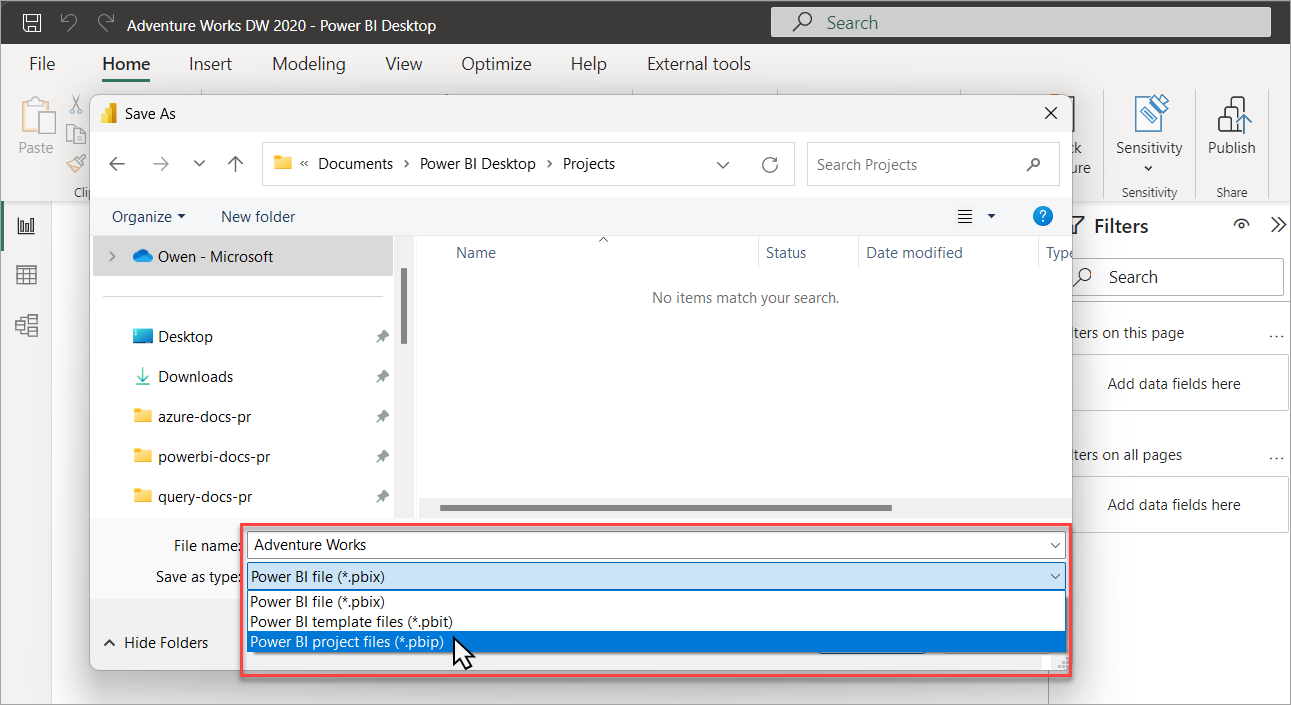
Podczas zapisywania jako projektu program Power BI Desktop zapisuje elementy raportu i semantycznego modelu jako foldery, z których każdy zawiera pliki tekstowe definiujące element:
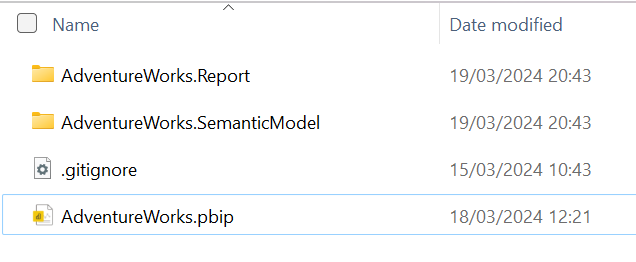
Po zapisaniu jako projektu możesz zobaczyć, kiedy pracujesz nad projektem, przeglądając pasek tytułu:
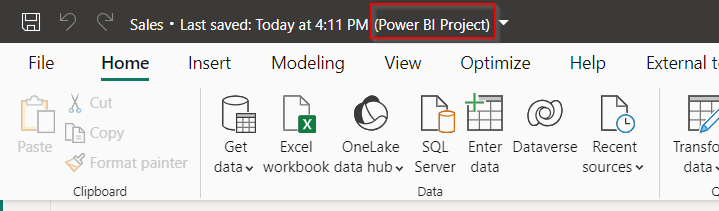
Jeśli wybierzesz pasek tytułu, zostanie wyświetlone okno wysuwane specyficzne dla projektu usługi Power BI. To okno wysuwane umożliwia zlokalizowanie plików projektu oraz ustawień nazwy wyświetlanej raportu i modelu semantycznego. Folder można również otworzyć w Eksploratorze plików, klikając ścieżki.
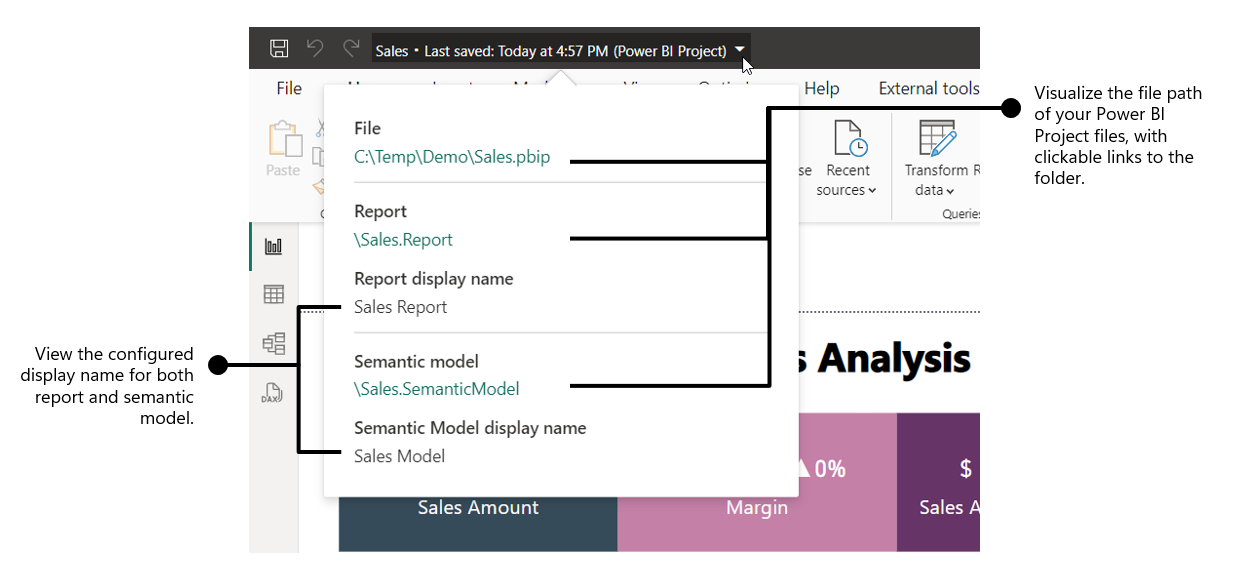
Przyjrzyjmy się bliżej temu, co widzisz w folderze głównym projektu:
<nazwa> projektu. SemanticModel
Kolekcja plików i folderów reprezentujących model semantyczny usługi Power BI. Aby dowiedzieć się więcej o plikach i podfolderach i plikach w tym miejscu, zobacz folder Project Semantic Model.
<nazwa> projektu. Sprawozdanie
Kolekcja plików i folderów reprezentujących raport usługi Power BI. Aby dowiedzieć się więcej o plikach i podfolderach i plikach w tym miejscu, zobacz Folder raportu projektu.
.gitIgnore
Określa celowo nieśledzone pliki Git powinny być ignorowane dla plików programu Power BI Project, takich jak cache.abf i localSettings.json.
Program Power BI Desktop tworzy plik gitignore tylko wtedy, gdy jeszcze nie istnieje w wybranym folderze zapisywania lub nadrzędnym repozytorium Git.
Domyślna zawartość pliku gitignore podczas zapisywania jako PBIP:
**/.pbi/localSettings.json
**/.pbi/cache.abf
<nazwa> projektu.pbip
Plik PBIP zawiera wskaźnik do folderu raportu, otwarcie pliku PBIP otwiera docelowy raport i model do tworzenia.
Aby uzyskać więcej informacji, zobacz dokument schematu pbip.
Otwieranie projektu usługi Power BI
Program Power BI Desktop można otworzyć z folderu programu Power BI Project, otwierając plik pbip lub plik pbir w folderze raportu. Obie opcje otwierają raport do edycji i semantyczny model, jeśli istnieje względne odwołanie do modelu semantycznego.
Można zapisać wiele raportów i modeli semantycznych w tym samym folderze. Posiadanie oddzielnego pliku pbip dla każdego raportu nie jest wymagane, ponieważ można otworzyć każdy raport bezpośrednio z pliku pbir w folderze raportu.
├── project
│ ├── AdventureWorks-Sales.Report
│ │ └── definition.pbir
│ ├── AdventureWorks-Stocks.Report
│ │ └── definition.pbir
│ ├── AdventureWorks.SemanticModel
| | └── *.*
│ .gitignore
└── AdventureWorks.pbip
Zmiany poza programem Power BI Desktop
Po zapisaniu jako projektu nie musisz wprowadzać zmian w semantycznym modelu i definicjach raportów tylko w programie Power BI Desktop. Możesz użyć innych narzędzi, takich jak VS Code, narzędzia społeczności typu open source, takie jak Edytor tabelaryczny, a nawet Notatnik. Jednak nie każdy plik lub zmiana obsługuje edycję za pomocą zewnętrznych narzędzi typu open source.
Zmiany plików lub właściwości spoza programu Power BI Desktop mogą powodować nieoczekiwane błędy, a nawet uniemożliwić otwieranie programu Power BI Desktop. W takich przypadkach należy rozwiązać problemy z plikami przed ponownym otwarciem projektu w programie Power BI Desktop.
Jeśli to możliwe, program Power BI Desktop wskazuje plik i lokalizację błędu:
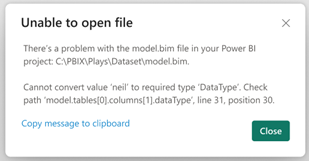
Szczegóły schematu dla następujących plików nie są udokumentowane. Podczas podglądu zmiany tych plików poza programem Power BI Desktop nie są obsługiwane:
- Sprawozdanie\
- SemanticModel\
Wdróż do obszaru roboczego Fabric
Podczas pracy z projektami Power BI możesz wdrożyć zawartość w obszarze roboczym Fabric przy użyciu następujących mechanizmów publikowania:
- Użyj Fabric Git Integration.
- Użyj interfejsów API Fabric .
- Użyj opcji publikowania
programu Power BI Desktop.
Notatka
Publikowanie za pomocą programu Power BI Desktop używa tymczasowego pliku PBIX, który jest publikowany w usłudze, podobnie jak w przypadku zapisywania i publikowania pliku PBIX. W przeciwieństwie do innych opcji wdrażania usługi PBIP, które wdrażają tylko metadane, ta metoda publikowania wdraża zarówno metadane, jak i lokalnej pamięci podręcznej danych edytowanego modelu semantycznego.
Tworzenie modelu
Możesz wprowadzić zmiany w definicji modelu semantycznego przy użyciu narzędzi zewnętrznych na dwa sposoby:
- Łącząc się z wystąpieniem usługi Analysis Service (AS) programu Power BI Desktop za pomocą narzędzi zewnętrznych.
- Edytując metadane JSON w pliku model.bim przy użyciu programu VS Code lub innego narzędzia zewnętrznego.
Nie każdy obiekt modelu obsługuje operacje zapisu. Zastosowanie zmian spoza tych obsługiwanych może spowodować nieoczekiwane wyniki.
Obiekty obsługujące operacje zapisu:
| Objekt | Nawiązywanie połączenia z wystąpieniem usługi AS | Zmiana pliku / przegląd TMDL |
|---|---|---|
| Tabele | Nie. | Tak |
| Kolumny | Tak 1, 2 | Tak |
| tabele obliczeniowe, | Tak | Tak |
| Kolumny obliczeniowe | Tak | Tak |
| Hierarchie | Tak | Tak |
| Relacje | Tak | Tak |
| Miary | Tak | Tak |
| Wskaźniki KPI modelu | Tak | Tak |
| Grupy obliczania | Tak | Tak |
| Perspektywy | Tak | Tak |
| Tłumaczenia | Tak | Tak |
| Zabezpieczenia na poziomie wiersza (RLS) | Tak | Tak |
| Zabezpieczenia na poziomie obiektu (OLS) | Tak | Tak |
| Adnotacje | Tak | Tak |
| Wyrażenia języka M | Nie. | Tak 3, 4 |
Pamiętaj:
Wszelkie zmiany dotyczące otwierania plików wprowadzonych poza programem Power BI Desktop wymagają ponownego uruchomienia tych zmian, które mają być wyświetlane w programie Power BI Desktop. Program Power BI Desktop nie zna zmian w plikach projektu wprowadzonych przez inne narzędzia.
Program Power BI Desktop nie obsługuje tabel z wieloma partycjami. Obsługiwana jest tylko jedna partycja dla każdej tabeli. Tworzenie tabel z pustymi partycjami lub więcej niż jedną partycją powoduje błąd podczas otwierania raportu.
Automatyczne tabele dat utworzone przez program Power BI Desktop nie powinny być zmieniane przy użyciu narzędzi zewnętrznych.
Podczas zmieniania modelu, który używa zapytania bezpośredniego do łączenia modelu semantycznego usługi Power BI lub modelu usług Analysis Services, należy zaktualizować kolekcję ChangedProperties i PBI_RemovedChildren dla zmienionego obiektu w celu uwzględnienia wszelkich zmodyfikowanych lub usuniętych właściwości. Jeśli właściwość ChangedProperties i/lub PBI_RemovedChildren nie zostaną zaktualizowane, program Power BI Desktop może zastąpić wszelkie zmiany przy następnej edycji zapytania lub odświeżeniu modelu w programie Power BI Desktop.
1 — Obsługiwana jest zmiana typu danych kolumny. Zmiana nazw kolumn nie jest jednak obsługiwana podczas nawiązywania połączenia z wystąpieniem usługi AS.
2 — Jeśli model semantyczny ma włączoną funkcję Automatyczna data/godzina i utworzysz nową kolumnę data/godzina poza programem Power BI Desktop, lokalna tabela dat nie jest generowana automatycznie.
3 — Typ źródła partycji musi być obliczany, M, Jednostka lub CalculateGroup. Tryb partycji musi mieć wartość Import, DirectQuery lub Dual.
4 — Wszystkie zmiany wyrażeń spoza programu Power BI Desktop w projekcie z unappliedChanges.json zostaną utracone po zastosowaniu tych zmian.
Modyfikowanie wyrażeń zapytań tabeli poza programem Power BI Desktop powoduje usunięcie danych tabeli po ponownym uruchomieniu programu Power BI Desktop.
Schematy plików JSON
Większość plików projektu zawiera metadane w formacie JSON. Odpowiednie schematy JSON mogą służyć do walidacji i dokumentacji.
Schematy JSON umożliwiają:
- Dowiedz się więcej o konfigurowalnych właściwościach.
- Użyj wbudowanej weryfikacji kodu JSON dostarczonej przez edytor kodu.
- Ulepszanie tworzenia za pomocą wyróżniania składni, etykietek narzędzi i autouzupełniania.
- Użyj narzędzi zewnętrznych z wiedzą na temat obsługiwanych właściwości w metadanych projektu.
Użyj programu VS Code, aby mapować schematy JSON na tworzone pliki. Schematy JSON dla plików projektu są udostępniane w repozytorium Git przykładów programu Power BI Desktop.
Rozważania i ograniczenia
- Program Power BI Desktop nie zna zmian wprowadzonych w innych narzędziach lub aplikacjach. Zmiany wprowadzone przy użyciu narzędzi zewnętrznych wymagają ponownego uruchomienia programu Power BI Desktop przed pokazanymi zmianami.
- Etykiety poufności nie są obsługiwane w projektach usługi Power BI.
- Widok diagramu jest ignorowany podczas edytowania modeli w usłudze.
- Podczas zapisywania jako projektu usługi Power BI maksymalna długość ścieżki plików projektu wynosi 260 znaków.
- W programie Power BI Desktop nie można zapisać pliku PBIP bezpośrednio w usłudze OneDrive i programie SharePoint.
- Podczas edytowania plików PBIP poza programem Power BI Desktop należy je zapisać przy użyciu kodowania UTF-8 bez kodowania BOM.
- Schemat językowy raportu nie jest obsługiwany w projektach usługi Power BI.
- Program Power BI Desktop używa listy CRLF jako końca wiersza. Aby uniknąć problemów z różnicami, skonfiguruj usługę Git do obsługi zakończeń wierszy, włączając autocrlf.
- Projekty usługi Power BI nie są obecnie obsługiwane w wersji programu Microsoft Power BI Desktop zoptymalizowanej pod kątem Serwer raportów usługi Power BI.
- Raporty połączenia na żywo zapisane jako PBIP wymagają włączenia punktu końcowego XMLA.
Często zadawane pytania
Pytanie: Patrząc na definicje semantycznego modelu i folderu elementów raportu tylko kilka plików jest oznaczonych jako wymagane, co się stanie w przypadku ich usunięcia?
Odpowiedź: Program Power BI Desktop automatycznie tworzy je podczas zapisywania jako projektu (PBIP).
Pytanie: Czy program Power BI Desktop ma świadomość zmian w plikach programu Power BI Project z zewnętrznego narzędzia lub aplikacji?
Odpowiedź: Nie. Wszelkie zmiany wprowadzone w plikach wymagają ponownego uruchomienia programu Power BI Desktop w celu odzwierciedlenia tych zmian.
Pytanie: Jeśli przekonwertuję plik PBIX na pbIP, czy mogę przekonwertować go z powrotem na pbIX?
Odpowiedź: Tak. Plik PBIX można zapisać jako plik PBIP lub zapisać element PBIP jako plik PBIX.
Pytanie: Czy można przekonwertować plik PBIX na pbIP i odwrotnie programowo?
Odpowiedź: Nie. Plik PBIX można przekonwertować tylko na plik PBIP i odwrotnie przy użyciu funkcji Zapisz plik>
Pytanie: Czy mogę wdrożyć projekt programu Power BI Desktop w usługach Azure Analysis Services (AAS) lub SQL Server Analysis Services (SSAS)?
Odpowiedź: Nie. Definicje raportów projektu programu Power BI Desktop nie są obsługiwane w usługach AAS i SSAS. Definicje modeli używają rozszerzonych metadanych unikatowych dla usługi Power BI. W przypadku projektów usług AAS i SSAS użyj programu Microsoft Visual Studio do tworzenia modeli, usługi Git i integracji z usługą Azure DevOps.
Pytanie: Dlaczego nie ma pliku *.pbip podczas łączenia obszaru roboczego usługi Fabric z usługą Git? Jak mogę edytować mój raport i model semantyczny w programie Power BI Desktop?
Odpowiedź: Plik PBIP jest opcjonalny i po prostu służy jako skrót do folderu raportu. Możesz otworzyć zarówno raport, jak i model semantyczny do edycji w programie Power BI Desktop, otwierając plik definition.pbir znajdujący się w folderze raportu.